Mac Tips
Mac iPhone 传照片,Mac iPhone AirDrop怎么用
在 Mac 电脑上,直接把想要传到 iPhone 上的文件或照片,拖到 AirDrop 中显示的 iPhone 上即可。
苹果电脑 Mac OS X 更新后重启,一直提示 “xxx” 想使用 “本地项目” 钥匙串,密码怎么输入都不对,怎么办?
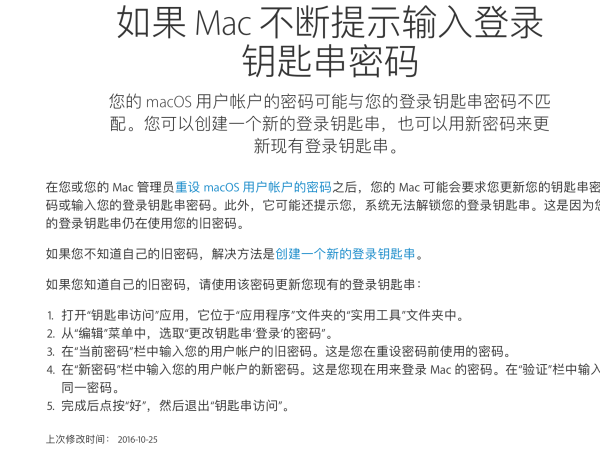
[微信客户端截图]
Control + Command + W 隐藏 Control + Command + A 截图
[mac的窗口管理快捷方式]
在当前软件窗口下进行同类切换
command+` 这个快捷键是让你切换当前活跃软件的窗口,例如你打开了3个Safari窗口,那么+` 就可以在这三个窗口之间进行快速切换
最小化当前窗口
command+M 将当前的一个窗口最小化,并且最小化后可以在Dock中看到。需要的话点击即可放大还原。
另外:最小化当前程序的所有窗口command+alt+M
open命令
用于打开文件、目录或执行程序。就等同于在命令行模式下,重复图形界面“双击”的动作。
pbcopy 和 pbpaste
这两个工具可以打通命令行和剪贴板。当然用鼠标操作复制粘贴也可以——但这两个工具的真正威力,发挥在将其用作Unix工具的时候。意思就是说:可以将这两个工具用作管道、IO重定向以及和其他命令的整合。
screencapture
screencapture命令可以截图。和Grab.app与cmd + shift + 3或cmd + shift + 4热键相似,但更加的灵活。
say
say是一个文本转语音(TTS)的有趣的工具,引擎和OS X使用的一样也是VoiceOver。如果不加其他选项,则会简单的语音朗读你给定的字符串。用-f选项朗读特定文本文件,-o选项将朗读结果存为音频文件而不是播放
要看彩色输出的ls、grep,加参数:
ls -G
grep --color
要看彩色的vim,启动后输入:
:syntax on
要固定效果的话改一下参数文件,正常用bash的这样改:
$ cd
$ echo "export CLICOLOR=1" >> .bash_profile
$ echo "alias grep='grep --color=auto'" >> .bash_profile
$ echo "syntax on" >> .vimrc
习惯用csh的这样改:
% echo "setenv CLICOLOR 1" >> .cshrc
目前大部分U盘出厂格式为FAT32,而这种格式是不支持存储4GB以上文件的,所以在拷贝一些高清电影、游戏等文件时会出现以上提示。如何解决这个问题呢,这还是很简单的,把 FAT32 格式转换为 ExFAT 即可,这里需要用到 MAC 系统中的一个工具——磁盘工具。
同一程序的多个窗口你会发现,虽然桌面上有好多窗口,但是,他们都是源自同一个应用程序。
如果你想找到其中某一个窗口,这时候 Command+Tab 就不管用了。那么该怎么办呢?
可以试试 Command+"~"
/Library/Java/JavaVirtualMachines/jdk1.7.0_55.jdk/Contents/Home
caffeinate -u -t 14400
在 Finder 偏好设置里调整[搜索当前文件夹]
「Command + 方向键上」将光标快速移动到整篇文本开头,
「Command + 方向键下」快速移动到文章结尾。
「Option + 方向键上」将光标移动到当前段落的开头,如果光标在段落的开头,「Option + 方向键上」可以将光标移动到上一段落的开头
「Option + 方向键下」移动到当前段落的末尾。而光标在段落结尾时,「Option + 方向键下」则将光标移动到下一段落的结尾
「Command + 方向键左」,将光标移动到句子的开头
「Command + 方向键右」,则是移动到句子的末尾。
按下组合键「Option + Shift + 方向键上」,即可选中光标所在位置到段落开头的所有文本。
按下「Option + Shift + 方向键下」,则是选中光标所在位置到段落结尾的所有文本。
「Option + Shift + 方向键左/右」可以选中一个单词
「Command + Shift +左/右」可以选中一句话。
换行符的区别:
Windows: '\r\n'
Mac: '\r'
Linux: '\n'
转换方式:
Windows->Linux : sed -i 's/\r$//' file.txt
Windows->Mac : cat old.txt | tr -d "\n" > new.txt
Mac->Windows : cat old.txt | tr "\r" "\n" | sed 's/$/\r/' > new.txt
Mac->Linux : cat old.txt | tr "\r" "\n" > new.txt
Linux->Windows : sed -i 's/$/\r/' file.txt
Linux->Mac : cat old.txt | tr "\n" "\r" > new.txt
需要提醒的是,sed的处理方式是按行处理,对每行处理时\n已被忽略;tr不能替换单子符为多字符,tr "\r" "\r\n"是行不通的。